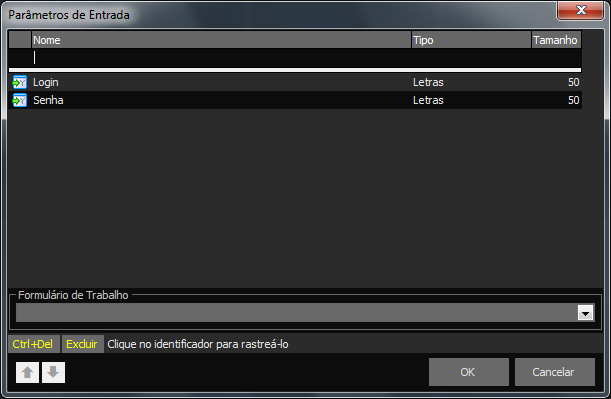
Esta dica apresentará, passo a passo, um exemplo de autenticação de usuário usando o Active Directory. Com esse exemplo, é possível aproveitar o login e a senha de acesso à rede do usuário para acessar o sistema no Webrun.
Primeiro passo: Criação do Fluxo:
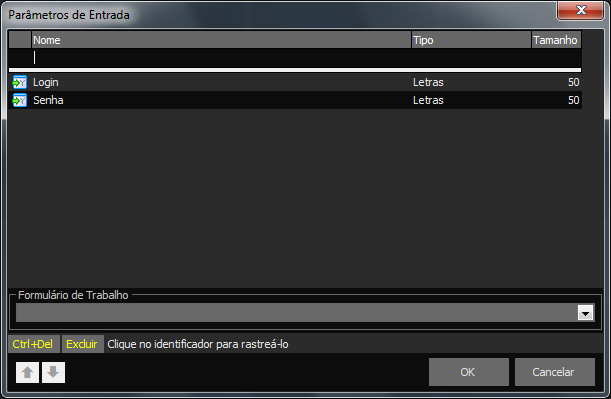
Observação: É necessário criar, na ordem, o Login e a Senha, pois, quando o projeto é acessado no Webrun, envia parâmetros ao fluxo associado ao projeto.
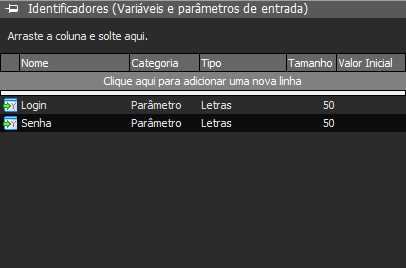
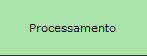 para autenticar o usuário. Use a função AD - Autenticar Usuário e associe o resultado à variável Retorno:
para autenticar o usuário. Use a função AD - Autenticar Usuário e associe o resultado à variável Retorno: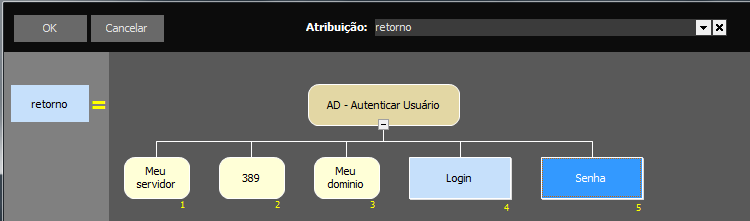
Observações:
 para verificar se o usuário foi autenticado. Use a função Igual:
para verificar se o usuário foi autenticado. Use a função Igual: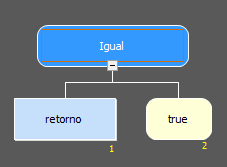
Se o usuário foi autenticado, clique em ![]() para informar o Parâmetro de Retorno. No Montador de Expressão, em Propriedade, selecione Inteiro e digite 2:
para informar o Parâmetro de Retorno. No Montador de Expressão, em Propriedade, selecione Inteiro e digite 2:
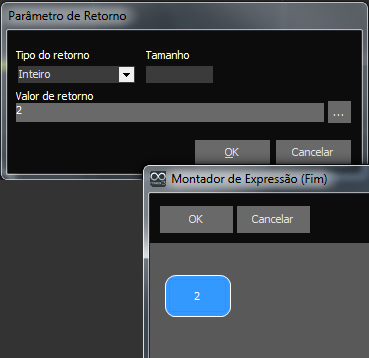
Observação: No valor de retorno, é possível escrever master, pois, quando o usuário acessar o sistema, terá o perfil de administrador. No exemplo acima, foi criado um Grupo no Webrun com o nome Visitante, assim, quando o usuário acessar o projeto, não possuirá perfil de administrador. O número 2 refere-se ao código do grupo criado (Visitante). Caso queira visualizar o código do grupo, acesse a tabela FR_GRUPO.
Se o usuário não foi autenticado, clique em ![]() para informar o Parâmetro de Retorno. No Montador de Expressão, em Propriedade, selecione Inteiro e digite -1:
para informar o Parâmetro de Retorno. No Montador de Expressão, em Propriedade, selecione Inteiro e digite -1:
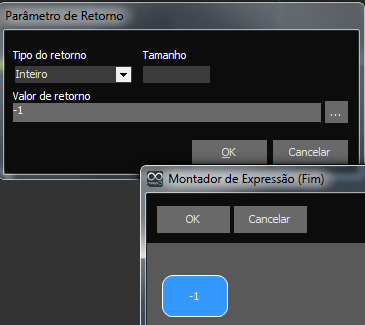
Observação: Existem outros valores que podem ser retornados no componente. Para saber mais, acesse Propriedade e Eventos da Área de Trabalho.
O Fluxo ficará assim:
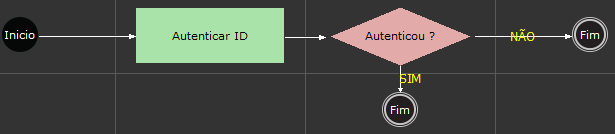
Associe ao Evento "Ao Autenticar" na área de trabalho do Maker o fluxo criado. Não é necessário colocar os parâmetros de entrada na tela Ações.
____________________________________________________________________________

Caso este tópico não tenha comentário satisfatório, envie e-mail para documentacao@softwell.com.br